word软件
Word软件:功能、应用与常见问题详解
Word软件是一款功能强大的文字处理工具,广泛应用于办公、学习和专业写作等领域,无论是撰写文档、制作表格,还是进行图文排版,Word都能提供高效、便捷的解决方案,本文将详细介绍Word软件的核心功能、使用技巧以及常见问题解答,帮助用户更好地掌握这一工具。

Word软件的核心功能
| 功能类别 | 主要功能 |
|---|---|
| 文本编辑 | 支持丰富的字体、段落样式设置,实时拼写和语法检查,文字排版与格式调整。 |
| 表格制作 | 快速插入和编辑表格,支持公式计算、数据排序和图表插入。 |
| 图文混排 | 插入图片、形状、图标等元素,支持图文环绕、对齐和分层管理。 |
| 模板与设计 | 提供多种预设模板,支持自定义页面布局、页眉页脚和封面设计。 |
| 协作与共享 | 多人实时在线编辑,评论与批注功能,支持导出为PDF或共享至云端。 |
| 智能辅助 | AI写作助手(如Copilot)、语音听写、翻译工具和沉浸式阅读模式。 |
Word软件的详细功能解析
-
文本编辑与格式设置
- 基础功能:Word支持从简单的字体调整(如加粗、斜体、下划线)到复杂的段落样式(如首行缩进、行距调整),用户可以通过“开始”功能区快速访问这些工具。
- 高级功能:通过“样式”面板,用户可以定义标题、正文等格式,并一键应用到整个文档中,确保格式统一,Word还支持目录生成(基于标题样式)和分页符插入,适合长篇文档的结构化处理。
- 语法与拼写检查:Microsoft编辑器会自动检测文本中的拼写、语法和拼音错误,并提供修正建议,用户还可以通过“审阅”功能查看修改记录。
-
表格与数据处理
- 表格创建:点击“插入”→“表格”,即可快速生成可编辑的表格,Word支持单元格合并、拆分、边框样式调整等功能。
- 数据计算:表格内支持公式计算(如求和、平均值),并可通过“布局”选项卡调整对齐方式和数字格式。
- 图表插入:在表格中插入图表(如柱状图、折线图),数据会随表格内容自动更新,适合可视化报告制作。
-
图文混排与设计
- 图片处理:插入图片后,可通过“图片格式”工具调整亮度、对比度、裁剪或添加滤镜效果,Word还支持将图片设置为背景或嵌入文本框。
- 形状与图标:通过“插入”→“形状”,可以绘制线条、箭头、流程图等,并添加文字说明,软件内置多种图标库,方便制作专业文档。
- 图文排版:利用“布局”选项中的“环绕方式”,可以实现文字环绕图片、紧凑排列等效果,提升文档美观度。
-
模板与页面设计
- 模板库:Word提供简历、报告、论文等多种模板,用户只需替换内容即可快速完成文档设计,模板支持自定义修改,如调整配色、字体和页眉页脚。
- 页面设置:在“布局”功能区中,可以设置纸张大小、页边距、装订线位置等参数,满足不同打印需求。
-
协作与云存储
- 共享编辑:通过生成链接或发送邀请,多人可以同时编辑同一文档,实时查看他人的修改(需Microsoft 365订阅)。
- 评论与批注:在“审阅”模式下,用户可以添加注释、高亮文本或提出修改建议,适合团队协作审校。
- 云端同步:文档可保存至OneDrive或SharePoint,实现跨设备访问和版本控制,避免数据丢失。
-
智能辅助功能
- AI写作助手(Copilot):通过自然语言交互,AI可以协助生成文本、归纳内容或优化措辞,提升写作效率。
- 语音听写:支持语音输入文字,适合快速记录思路或长篇幅写作。
- 沉浸式阅读器:开启后,文档会以精简模式显示,并支持音频朗读和高亮重点,适合专注阅读或学习。
常见问题与使用技巧
-
如何恢复未保存的文档?
![word软件 word软件]()
Word会自动保存文档的恢复版本,若意外关闭,重新打开软件时会提示恢复未保存的内容,用户也可以在“文件”→“信息”→“管理工作簿”中找到历史版本。
-
如何去除文档中的格式混乱?
当复制其他来源的文本导致格式混乱时,可以使用“开始”功能区中的“清除格式”按钮(或快捷键Ctrl+Shift+N),快速重置为默认样式。
-
如何设置文档加密?
在“文件”→“信息”→“保护文档”中,选择“用密码进行加密”,设置密码后保存即可,此功能适用于敏感文档的传输或存储。
-
如何将Word文档转换为PDF?
直接点击“文件”→“另存为”,选择保存类型为PDF,若需更高精度或压缩,可在“选项”中调整参数。
![word软件 word软件]()
-
如何调整默认保存位置?
通过“选项”→“保存”,修改默认的文件存储路径,避免每次保存时手动选择文件夹。
FAQs(常见问题解答)
问:Word软件是否支持多设备同步?
答:是的!若使用Microsoft 365订阅版,文档会自动保存到云端(如OneDrive),可在电脑、平板和手机等设备上无缝切换编辑,免费版仅支持本地存储,需手动传输文件。
问:如何关闭Word中的自动拼写检查?
答:在“选项”→“校对”中,取消勾选“键入时检查拼写”和“键入时标记语法错误”即可,但建议开启此
版权声明:本文由 数字独教育 发布,如需转载请注明出处。



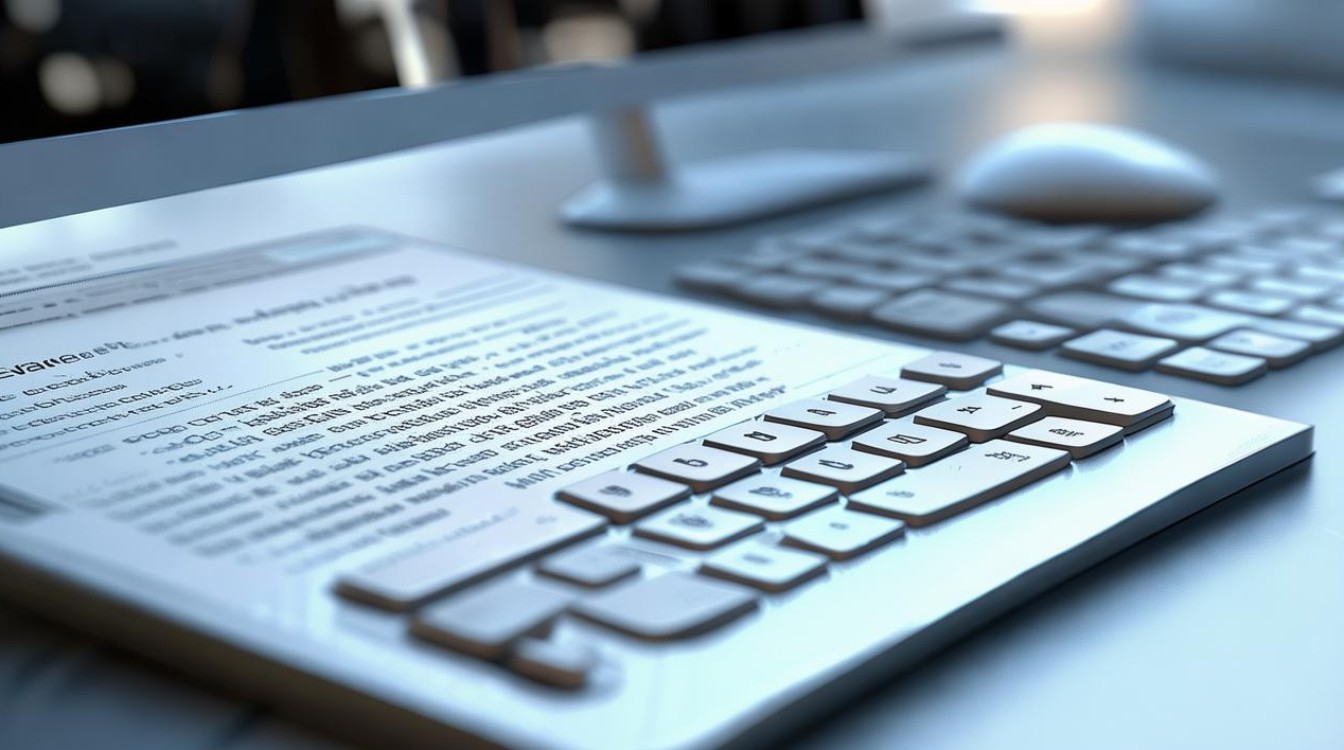











 冀ICP备2021017634号-12
冀ICP备2021017634号-12
 冀公网安备13062802000114号
冀公网安备13062802000114号